Page 1
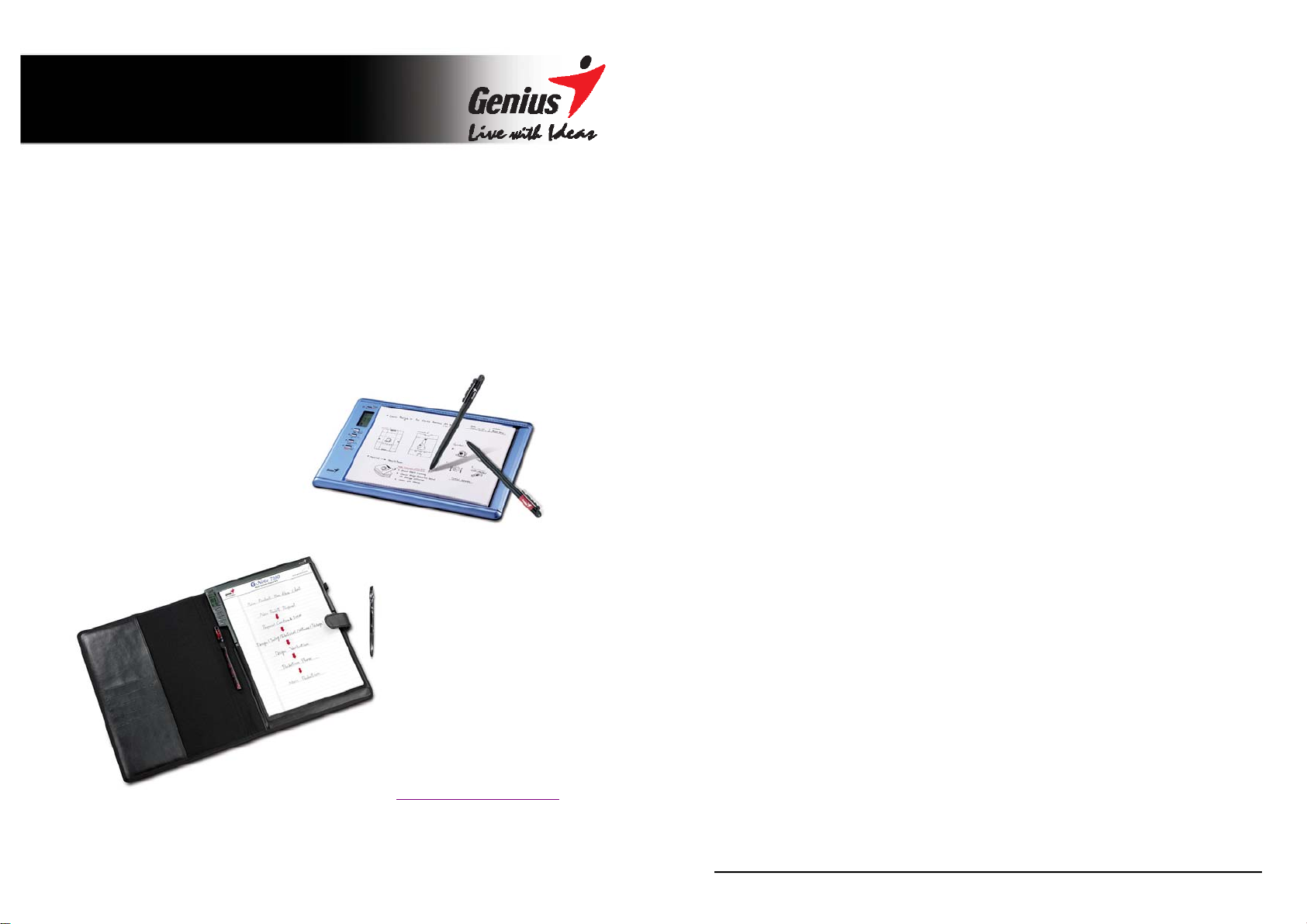
美國聯邦通訊委員會 (FCC) 無線電頻率干擾聲明
依據 FCC 規則 Part 15,此設備經測試符合 B 類數位裝置限制規定。
此等限制規定係設計用以在住宅安裝環境下防止無線電干擾。此設備會產生、運
用和放射無線電頻率,如果未依照說明書安裝和使用,會造成無線電通訊的干擾,
G-Note™ Series
~
寫意上網、新意無限
數位筆記本
~
然而,並不保證在ㄧ特定安裝中不會發生干擾。如果此設備對無線電或電視接收
產生有害干擾(可藉由開啟和關閉設備來判斷),建議使用者嘗試ㄧ或多項下列措施
改正干擾:
重新定向或重新定位接收天線。
增加在設備和受訊機之間的隔離。
連結設備至與連接受訊機不同迴路的插座。
洽詢經銷商或富有經驗的無線電/電視技術人員提供協助。
依 FCC 規定,應告知使用者下列事項:
“使用者如果未經昆盈企業書面核准,逕自變更或修改此設備將會喪失使用者操作
此設備權利。”
“您的設備應使用昆盈企業所提供或銷售的專用介面電纜。使用其他電纜將不符合
FCC 規則 B 類 Part 15 限制規定。”
商標資訊
http://www.geniusnet.com/
Genius 和 G-Note 商標為昆盈企業股份有限公司的註冊商標。
Microsoft 及 Windows 商標為 Microsof t Corporation 的註冊商標。
Pentium 商標為 Intel Corporation 的註冊商標。
Adobe 及 Acrobat 商標為 Adobe Systems Inc 的註冊商標。
所有商業名稱均係其個別擁有的商標或註冊商標。
版權所有
©2005 著作權屬於昆盈企業股份有限公司,昆盈企業股份有限公司保留所有權利
版權所有,翻製必究。非經權利人書面許可,您不得為任何目的而使用任何形式
或方法(電子的或機械的)複製或傳送本文件的任何部份。本產品所引用之商標,均
屬於其合法註冊公司所有。
1
Page 2
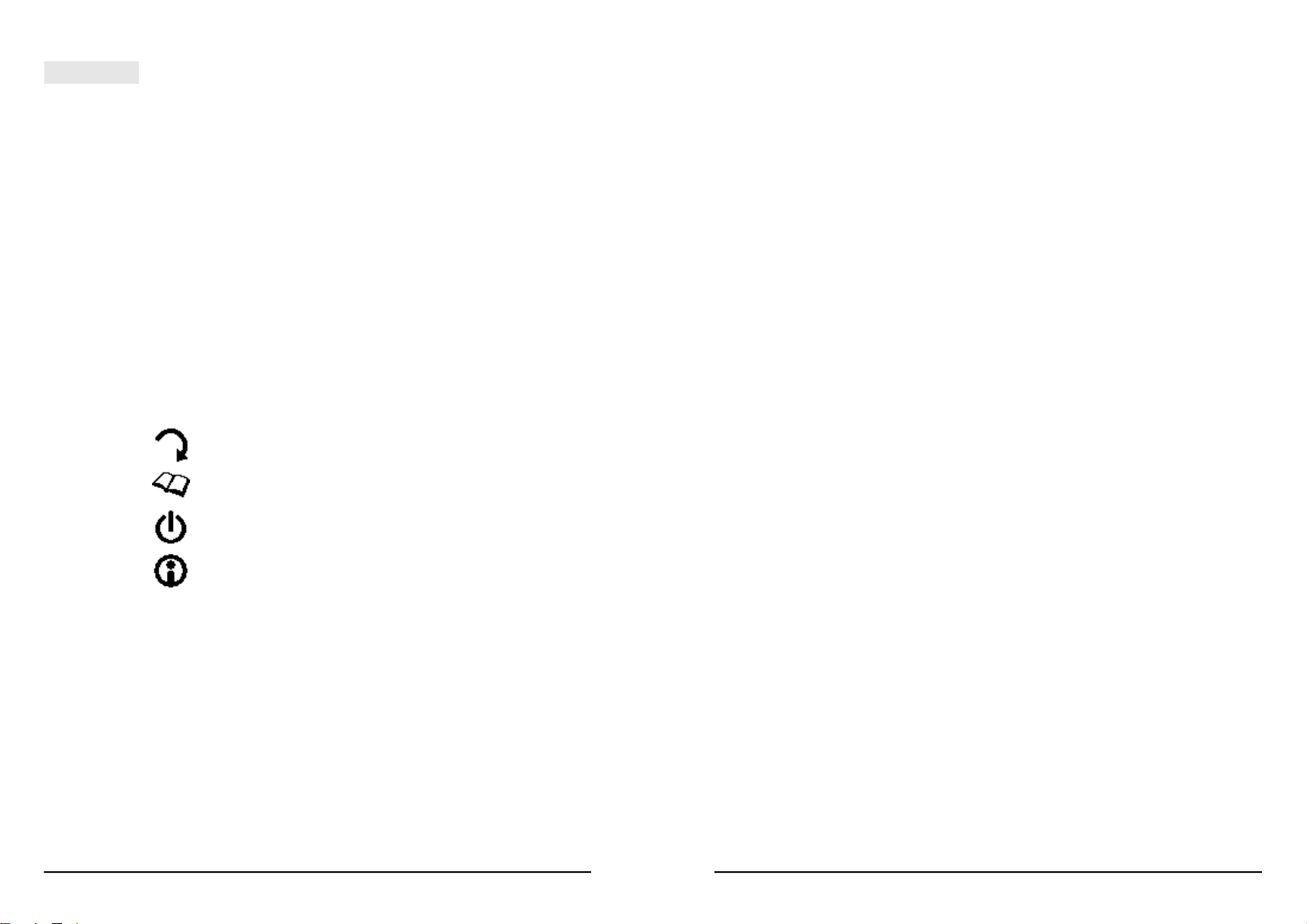
目錄 INDEX
1. 簡介 .............................................................................................................4
1.1 運用範圍......................................................................................................... 4
1.2 作業系統需求.................................................................................................4
1.3 包裝內容......................................................................................................... 5
2. 認識D-NOTE ............................................................................................... 6
2.1 電池安裝至”數位筆記本”中 .........................................................................8
2.2 安裝電池至”數位筆”中 .................................................................................9
2.3 安裝手寫筆記簿...........................................................................................10
2.4 儲存裝置....................................................................................................... 11
3. D-NOTE 操作指南 .................................................................................... 12
3.1 功能鍵簡述...................................................................................................12
3.2 開機注意事項...............................................................................................12
3.3 建立與儲存一個新的數位筆記頁...............................................................14
3.4 修改已書寫的筆記.......................................................................................14
3.5 刪除數位筆記頁...........................................................................................15
3.6 MENU功能說明...........................................................................................15
33H4.9 其他功能.......................................................................................................74H42
34H4.9.1
插入背景圖片
35H5. 推薦軟體.....................................................................................................76H44
36H附錄 77H45
37H抽換筆芯 ..............................................................................................................78H45
38H照顧你的 D-NOTE................................................................................................79H46
39H常見問題與疑難排除...........................................................................................80H47
40H系統規格.............................................................................................................81H49
...................................................................................75H43
3.6.1
3.6.2
3.6.3
3.6.4
改變書寫方向
筆記簿設定
.......................................................................16
...........................................................................17
自動關機時間設定
磁碟空間
/
電力顯示
( 3分--- 60分).....................................21
..........................................................22
3.7 關閉電源....................................................................................................... 24
4. 軟體功能簡介............................................................................................. 25
4.1 安裝 DIGITAL ORGANIZER ............................................................................25
4.2 將D-NOTE的手寫資料讀進你的電腦..........................................................65H26
25H4.3 匯入數位筆記頁...........................................................................................66H27
26H4.4 將D-NOTE當成手寫板 .................................................................................67H28
27H4.5 DIGITAL ORGANIZER軟體視窗介紹..............................................................68H29
28H4.5.1
顯示
/
隱藏頁面底稿格線
29H4.6 一般工具列...................................................................................................70H29
30H4.7 繪圖工具列 – 支援手寫版功能.................................................................71H35
31H4.7.1
改變筆跡的寬度及顏色
32H4.8 頁面工具列...................................................................................................73H41
..............................................................69H29
...................................................................72H39
2
3
Page 3
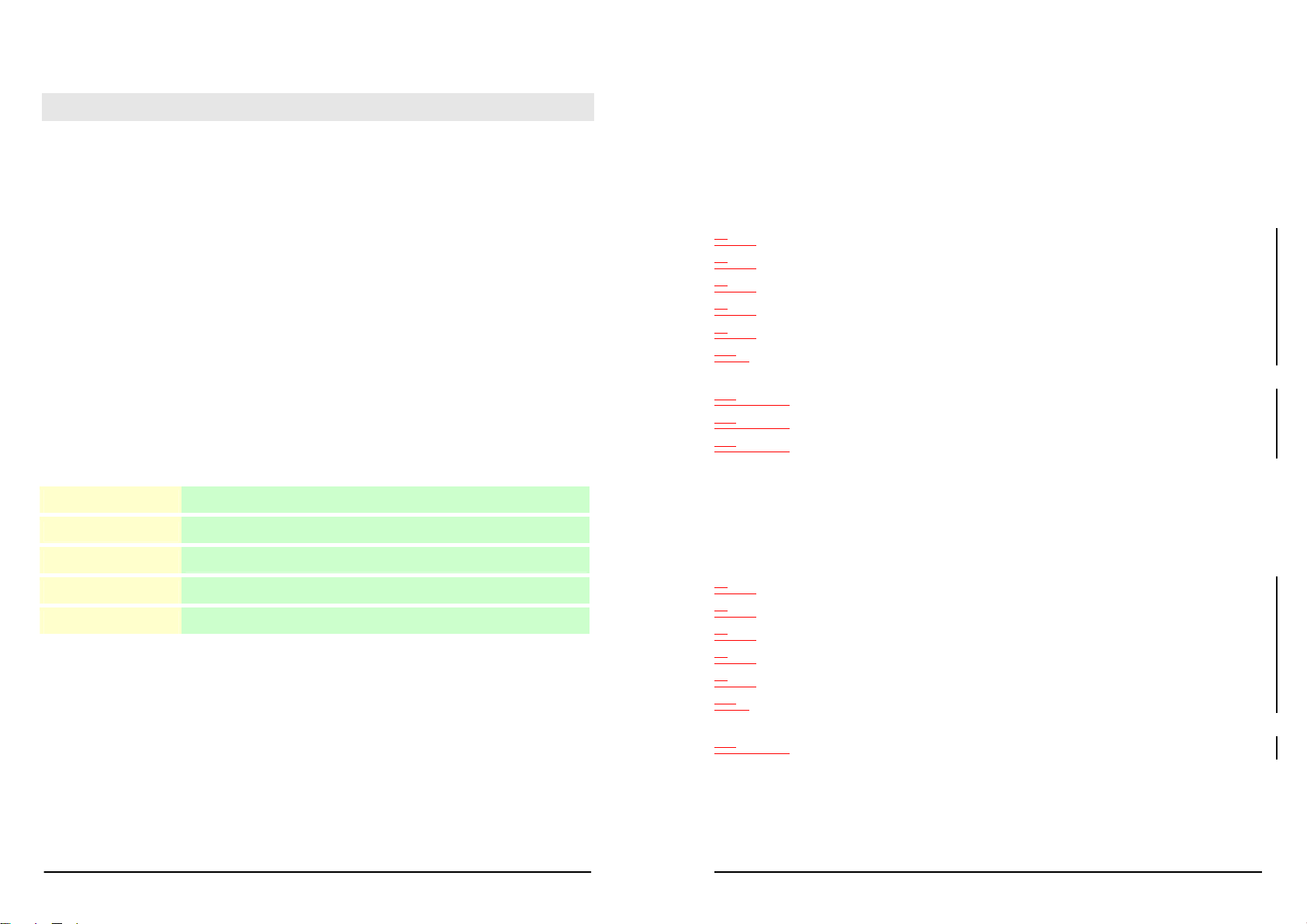
1.
簡介
1.3 包裝內容
G-NOTE 是一個具有記憶體的數位筆記本。你可以在數位筆記本上的ㄧ般紙張或
筆記本上書寫。在不需要使用特殊紙張或連接電腦的情形下,G-NOTE 會將你手
寫的任何文字與圖形紀錄下來並儲存於內建的記憶體中;透過 G-NOTE 所附上的
應用軟體,你可以很容易的使用在 Windows 中做檢視、編輯、刪除、整理及分享
你的手寫筆記。
1.1 運用範圍
可廣泛的運用在商用人士的會議簡報、展覽會場、談話記錄...等;講師與學生們
則可使用於課堂聽講、校外演講、校外教學...等;從事藝術工作者或寫作者則可
隨時依突發的靈感繪製草圖、記錄...等。
1.2 作業系統需求
OS (作業系統)
CPU (中央處理器)
RAM (記憶體)
Equipment (配備) USB 埠 CD-ROM光碟機
硬碟空間需求
Windows 2000 or XP
Pentium III 500 MHz 以上
128 MB 以上
32 MB
《G-Note 5000》
1. G-NOTE 數位筆記本一組
2. A5 筆記本(橫式)一本 (已放置於數位筆記本的固定夾上)
3. 數位筆(黑色)一支 (連接電腦時,可當數位板的手寫筆),數位筆(紅色)一支
5.
4. 1.4V 鈕釦電池 2 顆
6.5. 精美防水皮套一個
7.6. 備用墨水筆芯(黑色)三支
8.7. USB 連接線一條(100 cm)
9.8. 5V AAA 鹼性電池四顆
10.9. 光碟片一片(內含 Digital Organizer 應用軟體, MyScript Notes FOR U 三十天免
費試用板+電子使用手冊)
10. 簡易使用手冊
11.
12.11. 保證卡
13.12. 電池蓋螺絲起子
《G-Note 7100》
1. G-NOTE 數位筆記本一組
2. A4 筆記簿(直式)一本 (已放置於數位筆記本的皮套上)
3. 數位筆(黑色)一支 (連接電腦時,可當數位板的手寫筆),數位筆(紅色)一支
5.
4. 1.4V 鈕釦電池 2 顆
6.5. 精美防水皮套一個
7.6. 備用墨水筆芯黑色一支、紅色一支
8.7. USB 連接線一條(150 cm)
9.8. 5V AAA 鹼性電池四顆
10.9. 光碟片一片(內含 Digital Organizer 應用軟體, MyScript Notes FOR U 三十天免
費試用板+電子使用手冊)
11.
10. 簡易使用手冊
11. 保證卡
12. 電池蓋螺絲起子
4
5
Page 4
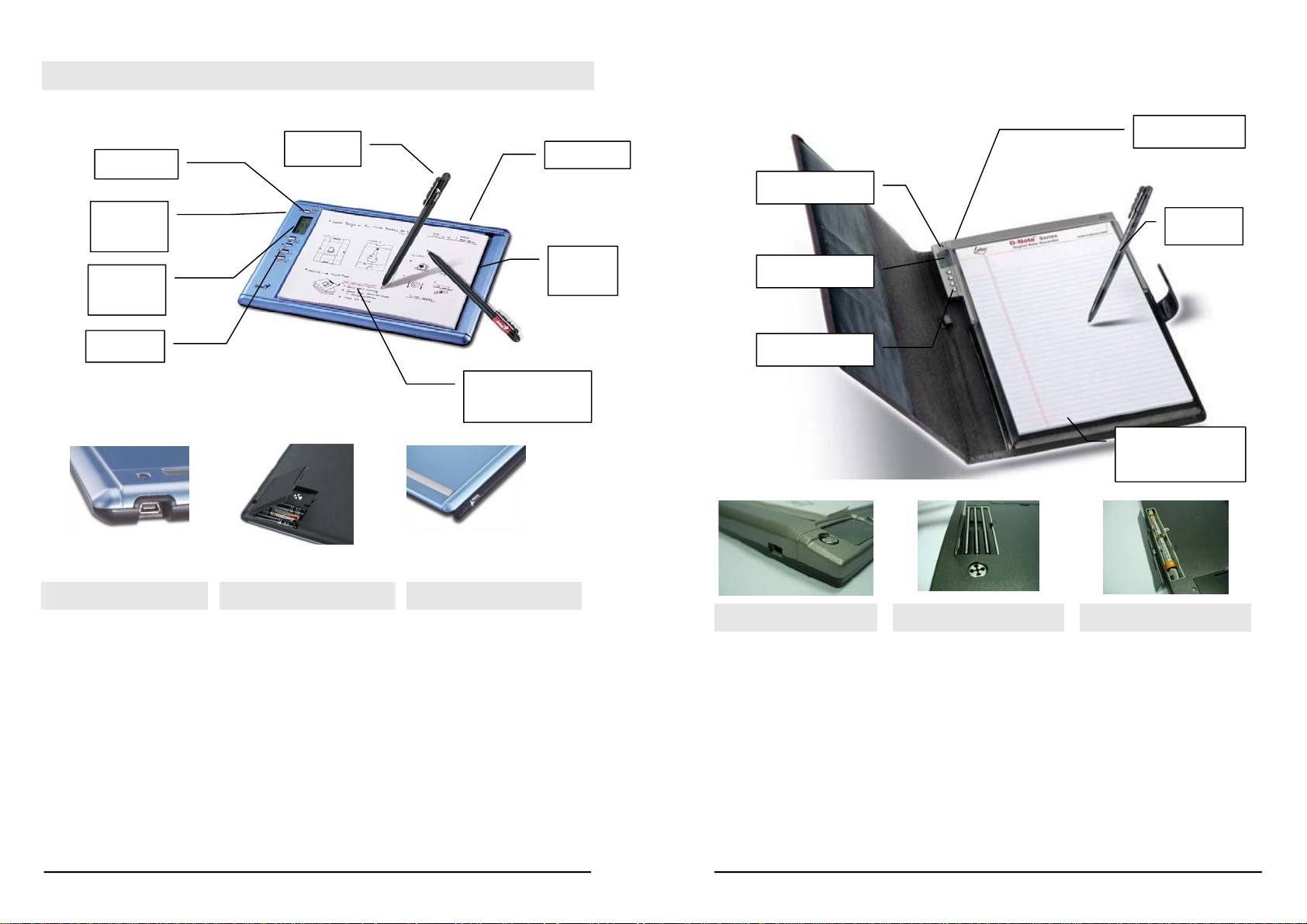
2.
電源鍵
本插
筆插槽
認識
G-Note 5000
USB
連接埠
LCD
顯示幕
功能鍵
D-NOTE
數位筆
筆記
<上層> 筆記本
<下層> 手寫板
G-Note 7100
電源鍵
LCD 顯示幕
功能鍵
USB 連接埠
數位筆
USB 連接埠 電池與備用筆芯固定座 筆插槽
手寫區:
能夠紀錄儲存數位筆在數位筆記本上書寫的最大區域:
其最大範圍是 150 x 210mm (5.9”x 8.3”)。
書寫厚度:
能夠紀錄儲存數位筆在數位筆記本上書寫的最高厚度:
其最大高度為 15mm。
USB 連接埠 筆芯夾與備用筆芯槽 電池槽
手寫區:
能夠紀錄儲存數位筆在數位筆記本上書寫的最大區域:
其最大範圍是 210 x 263mm (8.3”x 10.3”)。
書寫厚度:
能夠紀錄儲存數位筆在數位筆記本上書寫的最高厚度:
其最大高度為 5~7mm。
6
<上層> 筆記本
<下層> 手寫板
7
Page 5
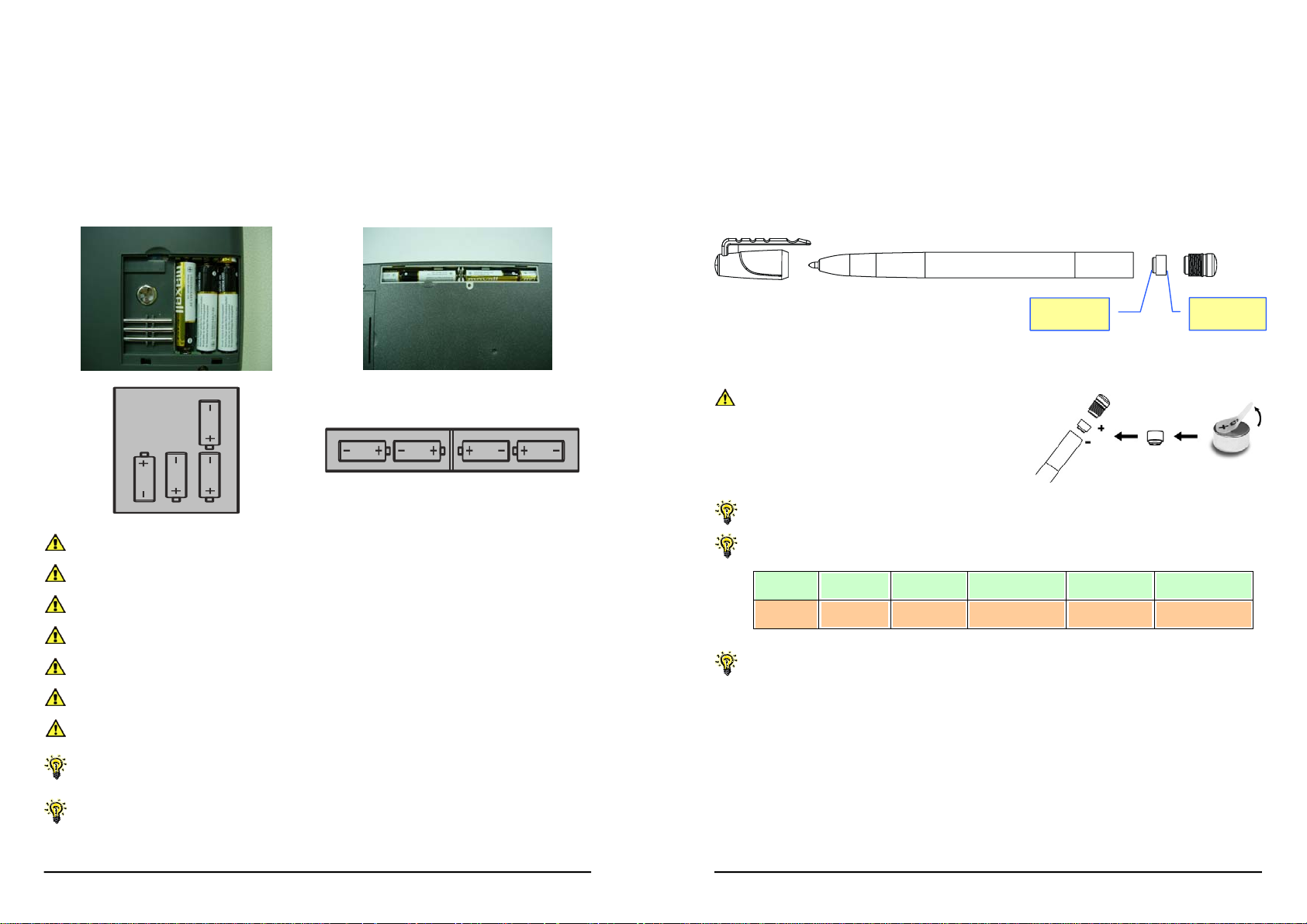
2.1 電池安裝至”數位筆記本”中
旋開電池蓋上的小螺絲,打開底座的電池蓋,依照電池盒中之電池圖示方向正確
的放入四個 AAA 電池到電池盒中,然後將電池蓋蓋上,旋緊小螺絲直到固定為
止。
G-Note 5000 G-Note 7100
2.2 安裝電池至”數位筆”中
握住數位筆的筆尾蓋,以逆時針方向旋轉開筆蓋。從包裝中取出鈕扣電池,將鈕
扣電池放入電池座中”正極”朝上。然後,將筆尾蓋放置於筆管的尾端,以順時針方
向旋緊筆蓋。
錯誤的安裝電池將會導致數位筆無法工作。
注意:重要!電池裝入筆前,需先撕下保護
( - )負極
(+)正極
更換電池前必須先關機。
未正常關機而更換電池會造成紀錄錯誤。
不正確的電池安裝會造成紀錄檔案錯誤。
警告! 不正確的電池安裝會造成電池產生漏液情況。
請勿將新舊電池混合使用或不同廠牌的電池混合使用。
長時間不用(超過30天)請取出電池。
電池沒電時請更換電池或取出電池。
四個AAA 鹼性電池大約可以連續使用100 hours,不同廠牌間的電池可連續
使用時間亦不盡相同。
建議:G-NOTE放置於皮套時,電池蓋可不鎖螺絲。
8
膜。(如右圖)
可以將數位筆置於G-NOTE的筆插槽內,以避免遺失。
鈕扣電池購買建議:
品牌
型號
筆芯購買建議
1.白金牌(PLATINUM) BSG-25原子筆備芯 (BALL POINT PEN REFILL)。
2.其他廠牌:規格為; 67.16mm (長) x 2.3 mm (直徑)銅管鍍鎳之筆芯。
GP IEC/JIS EVEREADY VARTA DURACELL
GPZA13 PR48 AC13E V13 DA13X
9
Page 6
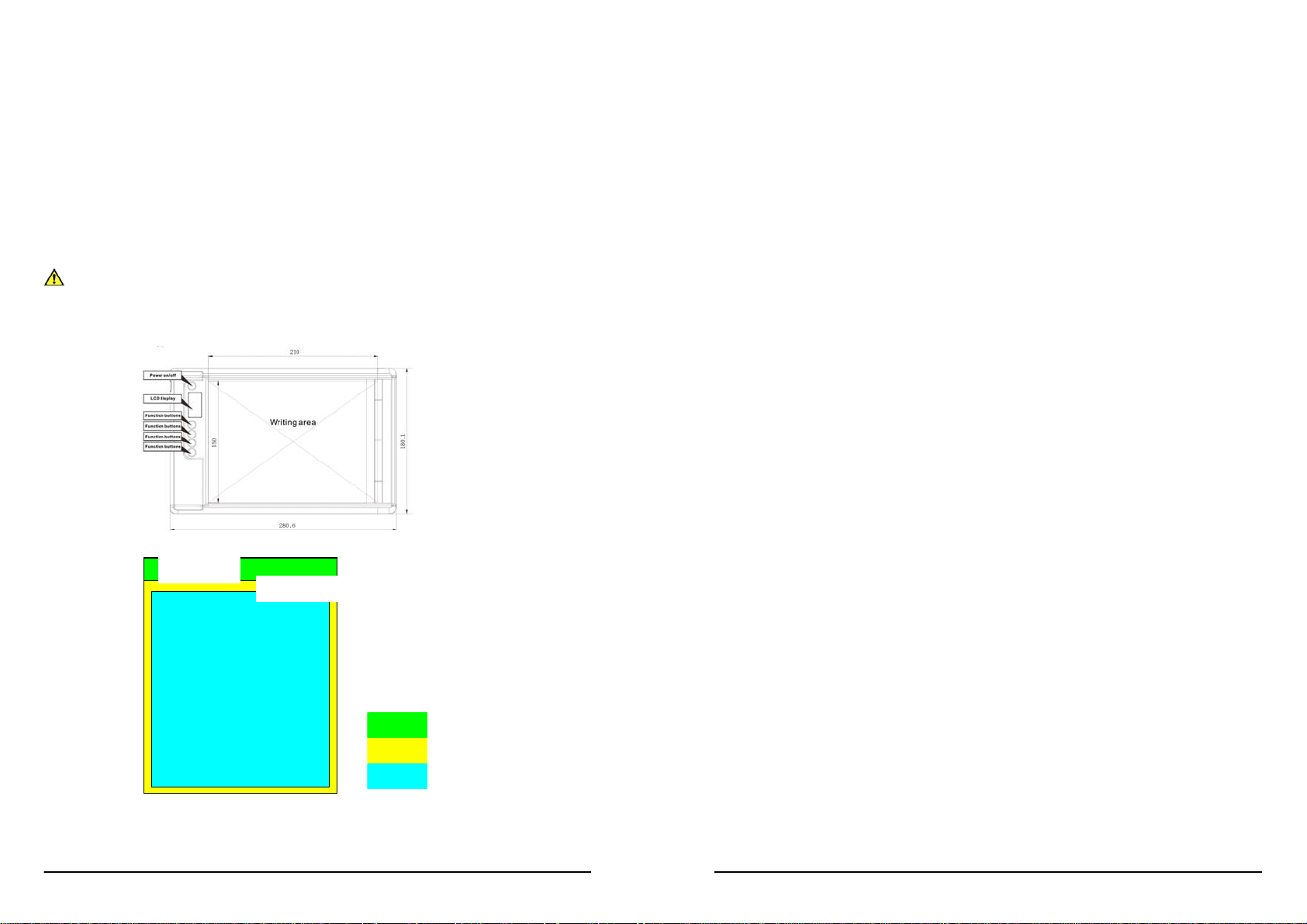
2.3 安裝手寫筆記簿
2.4 儲存裝置
直接翻開筆記簿的底部硬紙板,滑入筆記本插槽或皮套夾並固定;紙張或筆記本
書寫範圍最大尺寸:
G-Note 5000 為 150mm x 210mm (A5)
G-Note 7100 為 210mm x 263mm (A4/Letter)
請勿使用超過此大小的筆記簿於筆記板固定座。
插入筆記簿時,請勿太過用力,造成筆記簿破裂。
有效工作區域:
G-Note
5000:
G-Note
7100:
寬 20mm
寬 10mm
內建 32MB FLASH 記憶體儲存裝置,可儲存手寫筆記成為數位筆記本的資料
(*.dnt)。
工作高度
0 mm
2~5 mm
5~7mm
10
11
Page 7
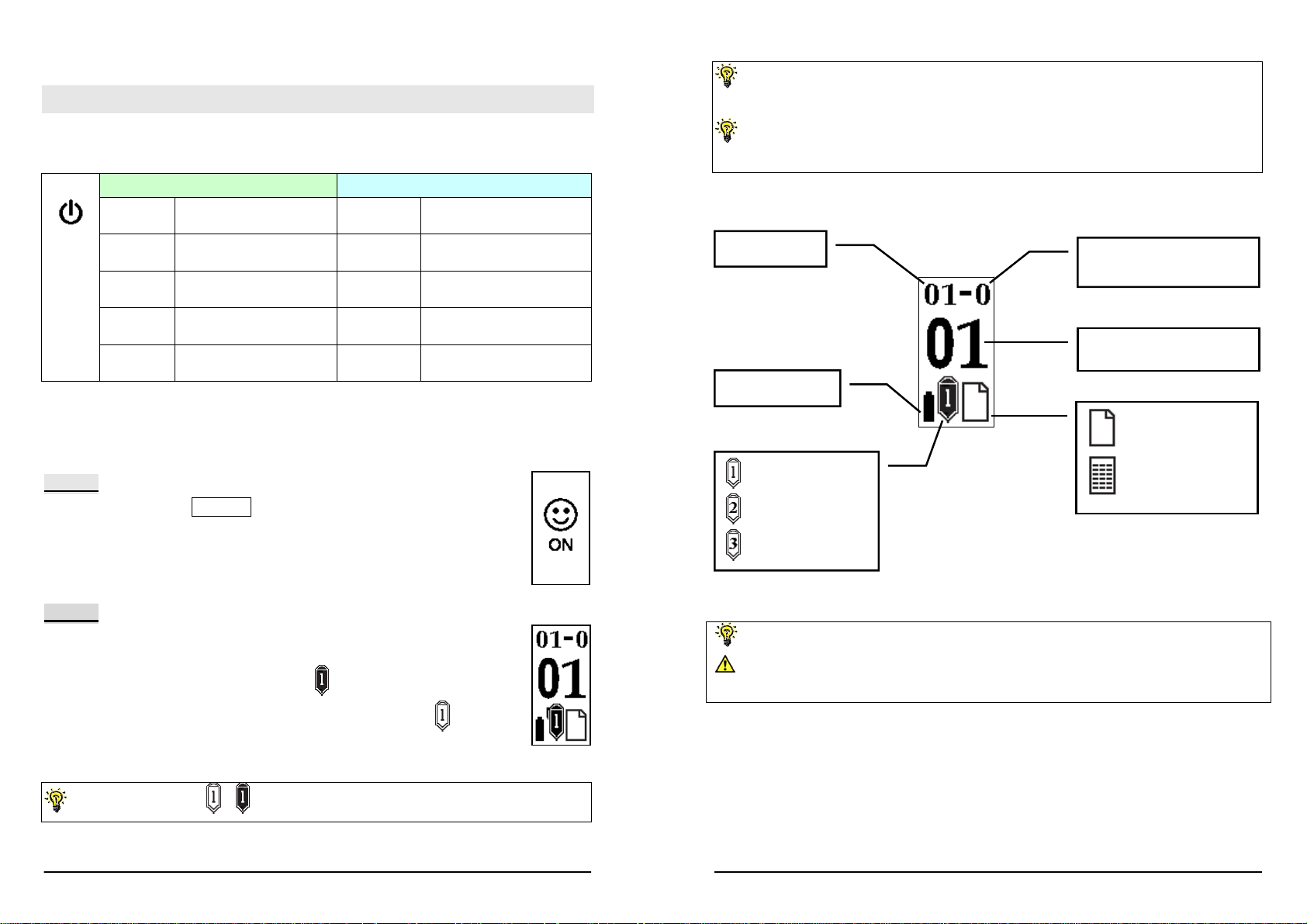
3. G-NOTE
操作指南
如果沒有出現筆的圖型,則表示筆不動作。(雖可以一般原子筆書寫,但是
無法記錄電子檔案)
3.1 功能鍵簡述
狀態一 狀態二 (進入 MENU 設定)
電源
新增下一頁空白頁
上一頁
下一頁
刪除目前顯示頁面
MENU
ENTER
UP
DOWN
ESC
進入 MENU 設定
確認
選擇
選擇
回到 MENU 主功能
U
V
³
POWER
DOWN
DELETE
NEW
UP
3.2 開機注意事項
STEP-1 啟動數位筆記本
按下數位筆記本上的 POWER,等待顯示器顯示 ON〈如右圖示〉,即
可開啟數位筆記本。
STEP-2 測試筆的動作
首先拿起”數位筆” (先確認是否已裝入鈕釦電池,再測試),在數位手寫
本上的手寫區域”實際書寫” (LCD會出現
),即表示筆的動作正常。 (硬
當在書寫時若未發現 “數位筆” 圖示出現,請檢查數位筆的電池是否安裝正
確。
LCD 圖示辨別
BOOK 編號
電池容量
數位筆—黑色
數位筆—藍色
數位筆—紅色
為了讓頁碼看得更清楚,G-NOTE將頁碼的後面兩碼設置在LCD中央的位置
儘管G-Note最多可以開啟99本書,每本書最多可開啟199頁,以內建的32MB
記憶體G-Note 5000約可編寫150頁 / G-Note 7100約可編寫75頁。
頁碼的百位數(0-1)
頁碼的後兩碼(01-99)
此頁為空白新頁
此頁已有書寫內容
體偵測到筆,但是筆未開始於紙張上書寫時,LCD 會出現
數位筆的圖形出現 或 ,表示筆的動作正常
)。
12
13
Page 8
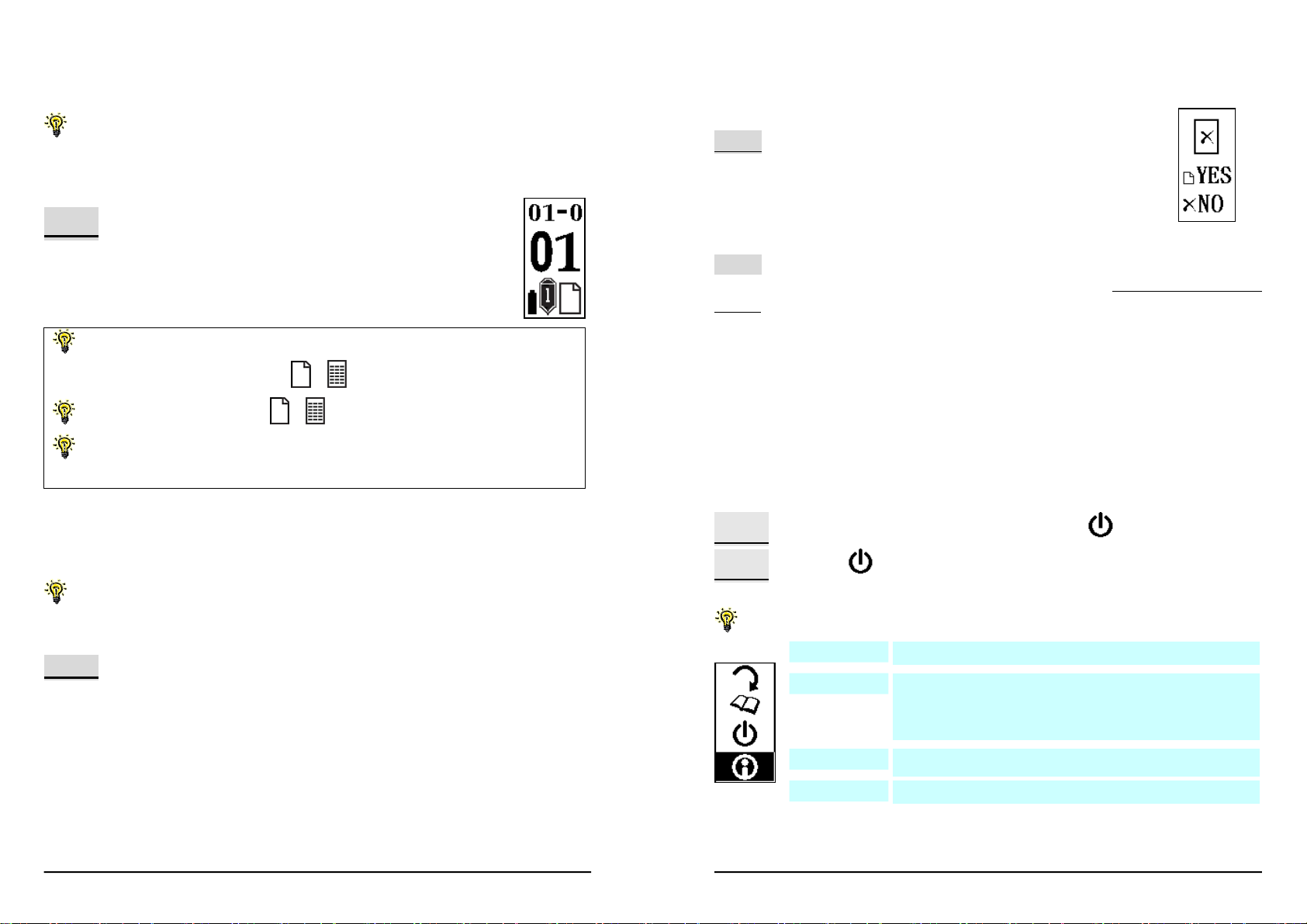
3.3 建立與儲存一個新的數位筆記頁
3.5 刪除數位筆記頁
強烈建議你在目前的紙張上寫下 “數位筆記頁_頁碼"可以幫助你容易比對
筆記資料與數位紀錄頁面。所有書寫的手寫筆記將會立即自動被紀錄儲存在目前
顯示器上顯示的頁碼裡。
STEP-1 按下 新增空白頁。
為了避免資料重疊,請確認在翻頁換新紙張的同時,要按下以增加新
頁,並且你可以用 LCD 的圖示
新增或選擇舊頁時,需等待 或 出現時,書寫才可以記錄。
數位筆記頁的檔案大小是依據你的手寫筆劃多寡而定。書寫資料越多,檔
案會越大。
或 來判斷資料頁。
3.4 修改已書寫的筆記
不論何時,你可以隨時將筆記資料翻到之前你已經寫過的筆記頁紀錄。
STEP-1 按下U (上一頁) 或V (下一頁) 功能鍵,移動至欲修改的”數位筆記頁
_頁碼”的頁面,並於空白位置繼續增加資料;新增的書寫筆跡將會被增加記錄並
且儲存在當頁中。
方法一 選擇欲刪除頁面,按下 D-NOTE 上的 ³ DELETE 功能
鍵,
YES 確認刪除
按下
按下 ³ NO 取消
方法二 進入 Windows 下用軟體功能刪除,建議您於 G-NOTE(開機狀態下)連接
USB 埠(已附於包裝內)到電腦後進入 Windows下,再開啟 Digital Organizer 的軟
體功能(安裝方法請參考 4-1 ) 查看已建立的數位筆記頁資料,再決定欲刪除的資
料頁!另外為了讓您的判斷更快,我們建議您在書寫的當時,如果不想要那頁資
料,建議您直接於當頁”劃一個刪除的符號”,提醒您在電腦作業時比較容易辨別。
3.6 MENU 功能說明
使用 MENU 功能,G-NOTE 可被顯示 ”開啟新的筆記簿” 、 ”自動關機時間的設
定” 、 “磁碟空間 / 電力顯示” 等功能。
STEP-1 MENU與 POWER 處在同一按鍵上,當按下 ,即開啟電源
STEP-2 再按一次 按鍵即可進入 MENU 的設定功能內。
MENU 主功能畫面開啟,會停留在 Information 的功能選項
Rotate
Book
Suspend
改變書寫方向
筆記簿設定:
設定筆記簿的編號 / 磁碟格式化(FORMAT DISK) /
韌體版本查詢 / 手寫板功能啟動與關閉
自動關機時間設定
Information
14
磁碟空間 / 電力顯示
15
Page 9

3.6.1 改變書寫方向
G-NOTE 為了適應每個人不同的書寫習慣,特別設計了旋轉書寫方向的設
定,讓各種不同的使用者能隨心所欲的改變不同的書寫方向。
已書寫過的資料頁面,則無此轉向功能選項。
按下
STEP-1
STEP-2
STEP-3
U 選擇 的位置。
按下
(ENTER) 確認,即進入 LCD 旋轉方向的設
定。
按下
U 選擇旋轉方向,LCD旋轉角度將會依序顯示如下:
3.6.2 筆記簿設定
BOOK 的設定包含了:
3.6.2.1 筆記簿的編號
3.6.2.2 磁碟格式化(FORMAT DISK)
3.6.2.3 軟體版本查詢
3.6.2.4 手寫板功能啟動與關閉
1 2 3 4
按下
STEP-4
Enter ³ Esc 回到 menu 主畫面 回到書寫主畫面
確認後,即回到 MENU 的主畫面。
16
17
Page 10

3.6.2.1 設定筆記簿的編號
此功能是為了方便使用者同時擁有多本筆記簿的資料編號,又可保有原始筆記。
(當換筆記簿時,建議把資料移轉到電腦,才可繼續書寫資料)
STEP-1
選擇
的位置。
3.6.2.2 磁碟格式化 (FORMAT DISK)
此功能會將記憶體的資料完全刪除,如果不能確定手寫資料是否必須完全
刪除時,使用前請先將資料備份到電腦;或是確定資料欲刪除,執行單頁刪
除或 FORMAT DISK 功能。
本機內建的格式化命令,方便記憶體更有效率的管理,建議使用本機格式
化功能 FORMAT DISK。
STEP-2
STEP-3
STEP-4
STEP-5
按下
確認,即進入筆記簿的設定。
選擇
按下
編號 。
按下
,按下 確認,即進入筆記簿編號的設定。
U(減少編號) 或 V (增加編號) 選擇BOOK的
確認,即回到 MENU頁面。
STEP-1
STEP-2
STEP-3
STEP-4
選擇
按下
按下
認。
按下
後,即自動關機。
按下
的位置。
確認,即進入筆記簿的設定。
V 選擇 FORMAT DISK 的圖示,按下 確
YES 即執行 FORMAT DISK,自動執行完畢
³ NO即取消,LCD 顯示即回到 MENU主畫面。
(Enter 確認) ³ Esc 回到 menu 主畫面 (回到書寫主畫面)
18
(Enter 確認) ³ Esc 回到 menu 主畫面 (回到書寫主畫面)
19
Page 11

3.6.2.3 韌體版本查詢(VERSION)
STEP-1
選擇
的位置。
3.6.2.4 手寫板功能啟動與關閉
STEP-1
選擇
的位置。
按下
STEP-2
STEP-3
STEP-4
(Enter 確認) ³ Esc 回到 menu 主畫面 (回到書寫主畫面)
確認,即進入筆記簿的設定。
按下
V 選擇 VERSION 的圖示,按下 確認。
即出現目前所安裝之韌體版本。
顯示 5 秒後,LCD 顯示自動返回書寫主畫面。
STEP-2
STEP-3
STEP-4
(Enter 確認) ³ Esc 回到 menu 主畫面 (回到書寫主畫面)
確認,即進入筆記簿的設定。
按下
V 選擇手寫板的圖示,按下 確認。。
按下
按下
板功能請選擇
即開啟手寫板功能(預設值);若要關閉手寫
後,按 確認。
3.6.3 自動關機時間設定 ( 3 分--- 60 分)
20
21
Page 12

STEP-1
V 選擇 的位置。
按下
STEP-1
按下
V 選擇 的位置。
STEP-2
STEP-3
STEP-4
按下
確認,即進入” 自動關機時間” 的設定。
出廠設定值為 15 分鐘。
按下
U 或 V 增加或減少” 自動關機的時間”
按下
確認,回到 MENU 的主畫面。
單位: 分
按下
STEP-2
STEP-3
(Enter 確認) ³ (Esc 回到 menu 主畫面) (回到書寫主畫面)
確認,即進入磁碟空間 / 電力顯示畫面。
剩餘磁碟空間 (%)
剩餘電力顯示 (%)
³ ,回到 MENU 的主畫面。
按下
(Enter 確認) ³ (Esc 回到 menu 主畫面) (回到書寫主畫面)
3.6.4 磁碟空間 / 電力顯示
22
23
Page 13

3.7 關閉電源
STEP-1
按壓 POWER 約 3 秒不放,直到顯示器上顯示如右
圖,即可放開按鍵即關閉電源。
4.
軟體功能簡介
你可以很容易的使用 Digital Organizer 軟體在 Windows 中做檢視、編輯、刪除、
整理及分享你的手寫筆記。並可以任意的將數位筆記頁選擇儲存成一個 Jpeg、
Bitmap 或 Pdf 檔案格式。
4.1 安裝 Digital Organizer
STEP-1
電腦開機,啟動 Windows。
STEP-2
STEP-3
將 Digital Organizer 軟體光碟
片置入光碟機中,軟體安裝程
式將會自動被啟動。如果光碟
自動執行的功能未啟動,請直
接開啟 Digital Organizer軟體
光碟片中的圖示,執行安裝。
安裝路徑確認後,按下 確定
鍵,Digital Organizer 軟體即自
動執行安裝
24
25
Page 14

4.2 將 D-Note 的手寫資料讀進你的電腦
4.3 匯入數位筆記頁
1. 當您需要將 G-Note 手寫資料傳輸至電腦時,請將電腦開機,取出 G-NOTE 包
裝盒內的 USB 連接線,將較寬的連接頭插入電腦上可用的 USB 插槽後,再
連接另一端 USB 連接頭到 G-NOTE 的 USB 插槽中。
2. 連線圖示將會出現在數位筆記本的顯示器上,(連線
圖示代表數位筆記本與你的電腦連線中,此時
G-NOTE 也可以當手寫板使用,請參考 4-4 節)
USB 連線圖示
(匯入檔案/手寫板功能)
請勿將此內建的32MB 記憶體當成儲存磁碟機使用!不當的使用將造成
儲存資料的錯誤!
當使用Digital Organizer時,請關閉其他軟體,以避免軟體衝突。
當G-Note以USB線連接電腦時,所使用的電力是藉由電腦提供。
1. 將USB 線連接 G-NOTE 與電腦之後,
電腦畫面會自動出現”Note 檢測器”畫
面,按下[確定]鍵。
2. 接下來畫面會出現一對話框,您可以選
擇[複製檔案]或[移動檔案]數位筆記頁
至電腦中。
3. 確認後,會出現一傳輸畫面,顯示傳輸
狀態。
4. 傳輸之資料,會在 My Document 資料
夾下新增一 NoteFiles 資料夾。即匯入
完成。
26
27
Page 15

4.4 將 G-Note 當成手寫板
瀏覽視窗
頁面工具列
一般工具列
4.5 Digital Organizer 軟體視窗介紹
一旦將 USB 連接線連接到電腦與 G-Note後,G-Note 即可變成手寫板功能;你可
以使用數位筆當成滑鼠或手寫筆使用。
請將D-Note轉成與LCD上
區域。
當使用數位筆當滑鼠或手寫筆滑動時,請將G-Note上方的手寫區域放一
張空白紙或回收紙,以避免書寫到原本的筆記簿資料。
USB連線圖示同一方向,即為正確手寫
在 Windows 桌面,連按兩下 捷徑,啟動該軟體;
或到”開始功能列” 程式集”Digital Organizer” 點選
繪圖工具列
縮圖視窗
4.5.1 顯示 / 隱藏頁面底稿格線
Digital Organizer
數位筆記本
工作視窗
28
當開啟 Digital Organizer應用軟體時,顯示頁面會出現如同筆記簿的格線,如
欲隱藏格線,請點選檢視的下拉式選項勾選 “隱藏頁面底稿格線” 。
4.6 一般工具列
29
Page 16

新增資料夾
新增一頁空白頁面
開啟檔案
儲存
可直接儲存目前頁面。
DNT 檔案格式是數位筆記本的筆跡
直接傳到電腦時的原始檔案格式,可
依不同需求另存新檔成 dnt、pdf、
jpg、bmp、notes 檔案格式。
另存新檔
提供 5 種檔案格式:你可以儲存目前
頁面為 dnt、pdf、jpg、bmp、notes
或圖形檔。
檔名重新命名
1.先點選欲更改的頁面。
2.再點選
就可以直接重新命名。
刪除 筆記頁
先點選左下列欲刪除的頁面,再刪除。
30
31
Page 17

E-MAIL:
你可以一次選擇一頁、多頁或全部的
數位筆記頁一次寄出,並且可以選擇
JPEG 或 PDF 的檔案格式寄出。
請參考以下相關步驟:
4.選擇 JPEG 或 PDF 為附加的檔案
格式,確認後按下[開始轉換]。
5.轉檔成功後,就會自動附加你選擇
的檔案格式到Email視窗。
1.如果要加入其他檔案, 請按下[加
入檔案],再點選 [搜尋位置] 找到要
選取的檔案位置。
選擇 JPEG 或 PDF 做為附加檔案
2.選取檔案
A.全選
首先先點選一張欲傳送的起始頁
面,再 按 住 [Shift]鍵點選最後一頁。
直接轉檔成為 PDF 檔案
1. 選取檔案同上述方法。
2. 選取完成後,另存新檔到選取的路
徑,即完成儲存 PDF 檔。
B.單選
列印
列印目前頁面或所有頁面。
首先先點選一張欲傳送的起始頁
面,再按住[Ctrl]鍵。
剪貼
要先框選要選取的筆劃、圖形或字跡
以便做複製、剪貼或移動。
3.按下 [開啟],則會跳出所有被選取
的檔案。
複製
要先框選要選取的筆劃、圖形或字跡
以便做複製、剪貼或移動。
貼上
要先框選要選取的筆劃、圖形或字跡
以便做複製、剪貼或移動。
32
33
Page 18

復原
4.7 繪圖工具列 – 支援手寫板功能
取消復原/重做
顯示頁面比例調整
數位筆
切換手寫辨識軟體
Genius 免費提供MyScript Notes FOR U
軟體 30 天試用版。目前支援 13 種語
文。如有其他語文手寫辨識需求或原
版需求者,請洽當地代理商或經銷商
G-NOTE 數位筆共有三種顏色,出廠設定值分別是:
黑色(1 號) 、 藍色(2 號)(Optional) 、紅色(3 號) ,如果欲改筆的屬性(筆尖形狀
與顏色),操作方式如下:
當您修改筆的屬性之後,原始記錄資料將變更為新的選擇設定。
洽詢。
關於
顯示軟體版本與連結至
版本說明與更新資訊。
STEP-1
點選
選擇 筆的號碼
http://www.geniusnet.com/
更新最新版本
STEP-2
選擇 筆尖形狀
34
35
Page 19

STEP-3
選擇 筆尖顏色
你可以直接複製選取的影像並貼在 Microsoft Office 的 Word,
Excel, 或 Outlook 。
鋼筆
無筆壓功能,像一般鋼筆筆觸,有四
種不同線條(曲 線、直線、方 形、圓 形)
作為選擇。
螢光筆
用於強調重點或提醒文章重點之處,
呈半透明顏色。有四種不同線條(曲
線、直線、方形、圓形)作為選擇。
橡皮擦
用橡皮擦點選欲清除的部份,可一筆
一筆清除筆跡。有四種大小不同的範
圍作為選擇。
MS Outlook
MS Word
MS Excel
字跡的顏色與寬度 可改變原始字跡的顏色與寬度。
(詳見 4-7-1)
筆跡的方式,有圓形、方形各種麥克筆和
6 種大小,可創造不同的創意畫法
鋼筆
筆跡的形狀
。
筆跡選擇如右圖:
螢光筆
筆跡選擇如右圖:
框選工具
框選要選取的筆劃、圖形或字跡以便
做複製、剪貼或移動。
36
37
Page 20

筆的顏色
可選擇鋼筆、螢光筆的顏色。
4.7.1 改變筆跡的寬度及顏色
STEP-1
按下工具列上的
改變的數位筆跡或線條。
按鍵,框選要
STEP-2
STEP-3
按下工具列上的
改變筆型
38
39
Page 21

STEP-4
改變筆尖形狀
請注意:當選取筆尖型狀後,原本的
筆跡變成為空心條線。
4.8 頁面工具列
文件分割
使用者如果忘記在D-Note上按下
頁時書寫另一頁資料時,則書寫資料
將會互相重疊,此時請按下此功能,
將可使重疊的數位筆記分開成二頁
,另存新檔 (*dnt)。
分割重疊的資料到一新頁。
例如:二頁重疊
新
STEP-5
改變筆尖顏色
40
41
Page 22

移動游標,直到筆跡不再重疊,確認
頁面資料後,按下[確定]。
4.9.1 插入背景圖片
STEP-1
選擇檔案工具列上「插入」中的「背
景圖」。
STEP-2
[另存新檔*dnt]
旋轉頁面
上一頁 移到 上一頁
下一頁 移到 下一頁
備註
可於檔案下方的備註欄輸入註解文
字。
逆時鐘方向90度
垂直鏡射
順時鐘方向90度
STEP-3
出現對話框後,瀏覽選擇喜好之背景
圖片檔案,並依個人需要選擇擺放位
置(Center、Tile、Stretch)及搭配的背
景色彩,設定完成後按確認鍵。
所選背景圖片即出現於筆記頁面中。
4.9 其他功能
備註欄
42
43
Page 23

筆夾
5.
推薦軟體
附錄
MyScript Notes FOR U - 30 天試用版
Genius免費提供 MyScript Notes FOR U 軟體30天試用版。MyScript Notes FOR U軟體
提供手寫筆跡轉成文字檔的辨識功能。現階段可支援13種語言:英式英文、美式
英文、日文、法文、簡體中文、徳文、西班牙文、葡萄牙文、義大利文、丹麥文
、荷蘭文、芬蘭文、瑞典文。運用 MyScript Notes FOR U 可簡易的把手寫筆跡例
如:文字、素描、圖表等,轉換成電子檔案,並可輸出至Microsoft Word or Outlook
進行編輯。
如有其他語文手寫辨識需求或原版需求者,請洽當地代理商或經銷商洽詢。
抽換筆芯
1. 打開 G-Note 底座的電池蓋,電池蓋內的筆芯座已附有三支筆芯。
2. 握著數位筆將筆芯頭插入筆夾中間的洞。
3. 筆芯定位後壓住,將筆身垂直上拉,抽出筆芯。
4. 將新的筆芯插入數位筆的筆管內。
G-Note 5000 G-Note 7100
筆芯
筆夾
筆芯
44
45
Page 24

照顧你的 G-Note
常見問題與疑難排除
為了確保你所使用的 G-Note 能長期使用,請切實遵守以下的保養原則:
當你長時間沒有使用數位筆記本與數位筆時,請將電池拿出,避免電池漏液在
機器內,造成機器損壞。
請將產品放置在陰涼乾燥處,避免放置在高溫的環境或將重物壓在上面,造成
面板損壞。
因屬電子產品,請勿將此產品嚴重掉落與震動。
請勿將此電子產品泡在液體內。.
請勿在極熱或急冷的溫度下或相對濕度高的地方使用或存放此電子產品。
請勿擅自拆解機器,售後服務將不負責。
數位筆不使用時,請將筆帽蓋上,以避免筆尖持續工作,導致不自覺耗電或造
成頻率干擾。
數位筆記頁被重疊覆蓋?
當每次翻頁或更換紙張開始書寫時,請確實確認已按下按鍵,LCD
(增加一頁空白新頁) 。
會顯示
解決方案:請參考 4-8 頁面工具列-文件分割功能。
數位筆跡發生問題?
請檢查數位筆電池是否安裝正確。
請檢查數位筆記本上的紙張厚度必須低於書寫厚度的高度限制。
當你使用數位筆在數位筆記本上的紙張書寫時,可能數位筆圖示
未顯示於 LCD 上;或尚未書寫於筆記簿上 LCD 已出現 呈漏水現象。
當書寫時,需等待
或 出現,才能繼續書寫。
數位筆記本可能自動關機,仍然繼續書寫? 請參考 3-6-3 重設自動關
機的時間。
數位筆記本可能電池未安裝正確及完全緊閉。
數位筆記本可能未成功的連接到電腦。
數位筆記本電池可能耗盡,請檢查 LCD 上電量之訊息,若電量過低請
更換電池。
數位筆內電池可能耗盡,若電池安裝正確,但書寫時未發現 “數位筆”
並
(
或 )圖示出現,請更換電池。
請勿同時在數位筆記本使用或放置 2 支以上的數位筆;由於每一支筆
的頻率不同,同時放置在數位筆記本上會產生雜訊。
無法開機
數位筆記本內的電池可能耗盡,請更換電池(請參考2-1節) 。
數位筆記本正在連接電腦匯入檔案。
頁面還未書寫到磁碟格式化第 199 頁,內建的記憶體就已經滿了
46
47
Page 25

儘管D-Note Series最多可以管理99本書,每本書最多可寫199頁,但 以
內建的32MB記憶體G-Note 5000約可編寫150頁 / G-Note 7100約可
編寫75頁。所以建議此時如果無法再寫入,請將資料頁匯入電腦儲存後
,於G-Note 5000 / G-Note 7100執行磁碟格式化。
系統規格
《G-Note 5000》
技術 電磁感應
書寫區 A5 紙張區域 (靠近紙張邊緣 3mm 處請儘量不要書寫)
書寫厚度
最大紙張尺寸
儲存媒體 內建 32MB 記憶體儲存裝置
電源
電池壽命 About 100 hours (鹼性電池)
工作電流
消耗功率
省電模式
連接電腦介面
外觀尺寸 281(長)x 180(寬) x 15 (高) mm
重量 358g (不含電池)
數位筆規格
外觀尺寸 152 mm (長) x 16 mm (直徑)
重量 12g 含電池
電源 1.4V 鈕扣電池 1 個 (PR48)
15 mm (max.)
150 x 210mm (A5 size)
獨立使用時:1.5V, AAA 電池 4 個
數位筆記本連接電腦時由 USB 提供
3V / 20mA ± 5 mA
60mW ± 15 mW
15 分鐘未書寫資料即自動關機(預設值);使用者亦可進入
Menu 功能自行設定所需時間:3~60 分鐘
USB 1.1
電池壽命 約 500 小時 (在持續使用的狀態下)
筆芯規格 67.16mm (長) x 2.3 mm (直徑)
檔案格式
輸出/輸入 DNT;dnt
輸出圖形檔案 pdf;bmp;jpg;notes
48
49
Page 26

《G-Note 7100》
技術 電磁感應
書寫區 A4/Letter 紙張區域 (靠近紙張邊緣 3mm 處請儘量不要書寫)
書寫厚度
5~7 mm
適用:A4 size – 210 x 297mm
最大紙張尺寸
Letter size – 215.9 x 279.4 mm
有效工作區:210 x 263mm
儲存媒體 內建 32MB 記憶體儲存裝置
電源
獨立使用時:1.5V, AAA 電池 4 個
數位筆記本連接電腦時由 USB 提供
電池壽命 About 100 hours (鹼性電池)
工作電流
消耗功率
省電模式
連接電腦介面
3V / 20mA ± 5 mA
60mW ± 15 mW
15 分鐘未書寫資料即自動關機(預設值);使用者亦可進入
Menu 功能自行設定所需時間:3~60 分鐘
USB 1.1
外觀尺寸 332 (長)x 249(寬) x 16 (高) mm
重量 545g (不含電池)
數位筆規格
外觀尺寸 152 mm (長) x 16 mm (寬)
重量 12g 含電池
電源 1.4V 鈕扣電池 1 個 (PR48)
電池壽命 約 500 小時 (在持續使用的狀態下)
筆芯規格 67.16mm (長) x 2.3 mm (直徑)
檔案格式
輸出/輸入 DNT;dnt
輸出圖形檔案 pdf;bmp;jpg;notes
若有規格變更,將不另行通知; 請參考網站 www.geniusnet.com.
50
